手机投屏到台式电脑上怎么操作 如何通过投屏软件将手机屏幕投射到电脑上并进行操作
更新时间:2023-11-20 09:06:28作者:yang
手机投屏到台式电脑上怎么操作,手机投屏到台式电脑上已经成为现代生活中常见的需求,它为我们提供了更大屏幕的展示空间和更便捷的操作方式,许多人对于如何通过投屏软件将手机屏幕投射到电脑上并进行操作感到困惑。不用担心本文将为您详细介绍手机投屏到台式电脑上的操作步骤和注意事项,让您轻松掌握这个技巧。无论是展示手机上的照片、视频,还是在电脑上进行游戏和操作应用程序,手机投屏都能为您带来全新的体验。让我们一起来探索手机投屏到台式电脑上的奇妙世界吧!
步骤如下:
1.打开电脑设置
可以通过Win10自带的投影功能,将我们的手机和电脑连接同一个无线网络。然后在电脑开始菜单栏里找到“设置”选项打开。
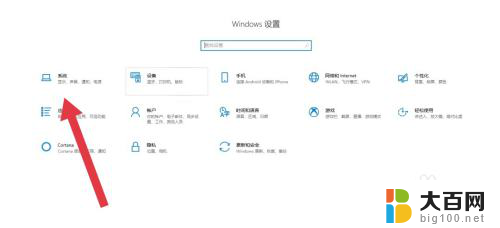
2.点击投影到电脑
进入之后找到系统选项,然后找到“投影到这台电脑”。将默认的始终关闭的下拉选项更改为“所有位置都可用”。

3.打开手机无线显示
接下来开始操作我们的手机了,在手机设置中找到更多连接方式。打开无线显示。

4.开启手机投屏
最后点击开启手机的无线显示,手机就会自动扫描周围的设备了。然后再点击连接就可以了。
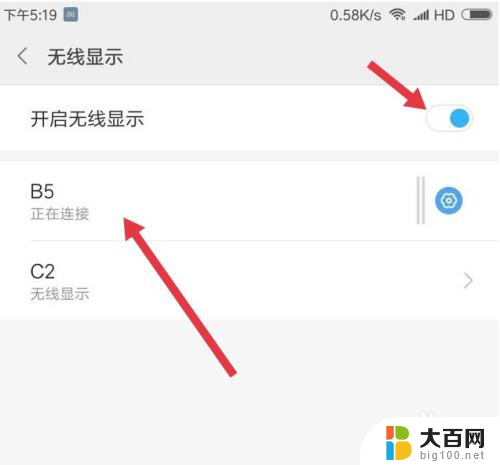
以上就是手机投屏到台式电脑上的操作步骤,如果还有不清楚的用户,可以参考小编提供的步骤进行操作,希望这对大家有所帮助。
手机投屏到台式电脑上怎么操作 如何通过投屏软件将手机屏幕投射到电脑上并进行操作相关教程
- oppo怎么投屏电脑 OPPO手机如何通过投屏软件将手机屏幕投射到电脑显示
- 手机如何在电脑投屏 如何将手机屏幕投射到电脑上
- 如何把手机视频投屏到电脑上 手机如何通过投屏功能将视频投射到电脑上
- 如何将手机屏幕投射到电脑上 手机画面投影到电脑屏幕方法
- 手机投屏到电脑上电脑可以操作吗 手机投影到电脑上如何实现
- 华为nova7如何投屏到电视 华为nova7怎么进行投屏操作
- oppo投屏到电脑屏幕 OPPO手机如何连接电脑进行投屏显示
- 手机可以投屏到电脑上面吗 无线投射手机到电脑
- 电脑与手机投屏怎么弄 手机屏幕投到电脑上的方法
- 苹果投屏怎么弄 iPhone手机投屏到电视的三种操作方法
- 苹果进windows系统 Mac 双系统如何使用 Option 键切换
- win开机不显示桌面 电脑开机后黑屏无法显示桌面解决方法
- windows nginx自动启动 Windows环境下Nginx开机自启动实现方法
- winds自动更新关闭 笔记本电脑关闭自动更新方法
- 怎样把windows更新关闭 笔记本电脑如何关闭自动更新
- windows怎么把软件删干净 如何在笔记本上彻底删除软件
电脑教程推荐